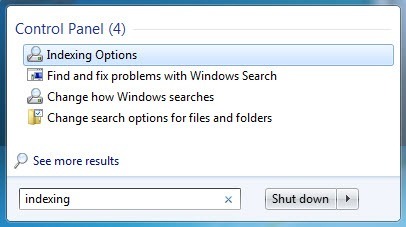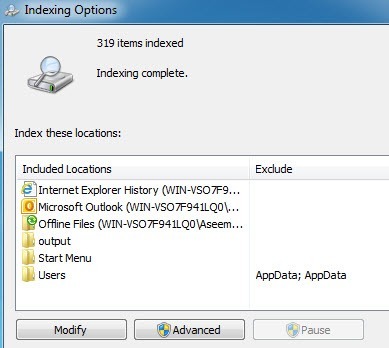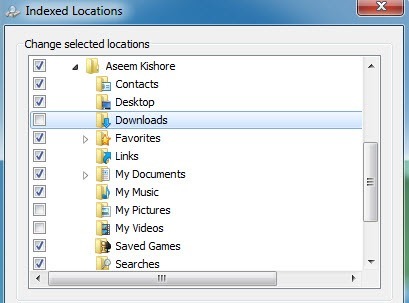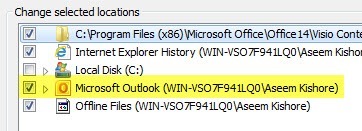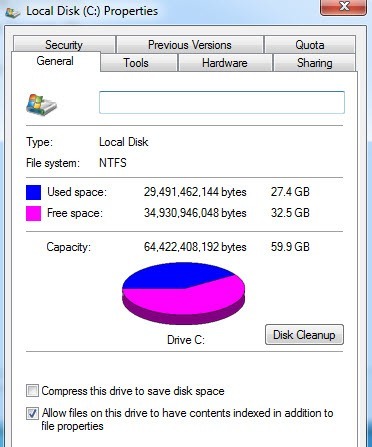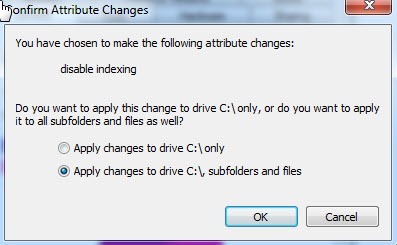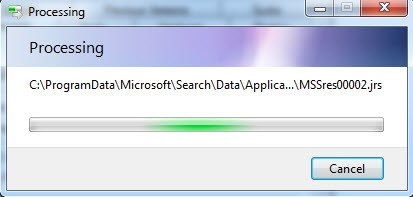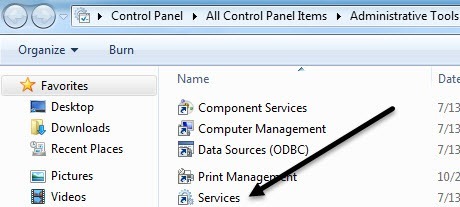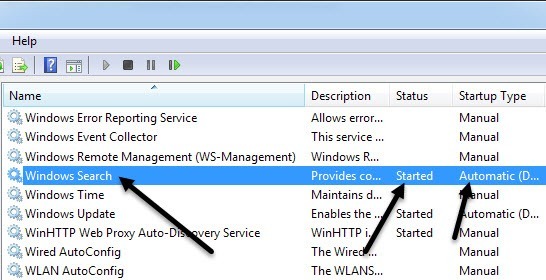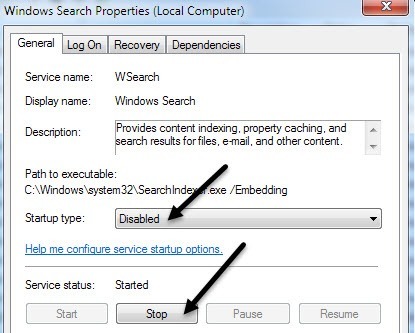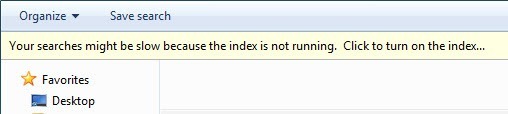Disattivare l'indicizzazione sui dischi rigidi è un altro modo molto semplice per aumentare le prestazioni nel tuo PC. Prima di entrare nei dettagli della disattivazione dell'indicizzazione, proviamo a esaminare i motivi per cui si desidera disabilitare l'indicizzazione in primo luogo e quando è necessario lasciarla attivata.
Esistono fondamentalmente tre casi Lo vedo quando si tratta di indicizzare, il che rende davvero facile determinare se è necessario abilitare o disabilitare l'indicizzazione:
1. CPU molto veloce (i5, i7) + disco rigido normale = continua a indicizzare
2. CPU lenta + qualsiasi tipo di disco rigido = non indicizzare
3. Qualsiasi tipo di CPU + disco rigido SSD = non indicizzare
Quindi in pratica si tratta del tipo di CPU e del tipo di disco rigido. Non vuoi mai accenderlo per un drive SSD e lo stesso vale se hai una CPU lenta. Non preoccuparti, la disattivazione del servizio di indicizzazione non danneggerà il tuo computer. Potresti quindi chiedere, beh, come dovrei cercare qualcosa !? Beh, non ti preoccupare, puoi ancora cercare, ma non sarà indicizzato.
Quindi chiediti quando è stata l'ultima volta che hai veramente cercato qualcosa usando Windows Explorer? Non ho eseguito una ricerca da anni, perché ora mi baso principalmente sui servizi cloud o mi capita di essere molto organizzato e sapere dove sono tutti i miei file. Inoltre, se leggi i commenti sul mio post precedente sul Funzionalità di ricerca di Windows 7, vedrai quante persone pensano che sia assolutamente terribile comunque.
Se lo usi occasionalmente, allora è una buona idea modificare le impostazioni predefinite e solo indicizzare le cartelle assolute necessarie che è possibile cercare. Quindi ora vediamo come disabilitare effettivamente l'indicizzazione.
Nota: per non confondere, dovresti sapere che puoi ANCORAeseguire la ricerca sul tuo computer anche in Windows 7 con l'indicizzazione disattivata, cercherà solo senza un indice. Ho trovato che almeno in Windows 7, la ricerca fa schifo se hai o meno l'indicizzazione attivata o meno.
Disattiva l'indicizzazione in modo selettivo
Ci sono un paio di modi in cui puoi disattivare l'indicizzazione. In primo luogo, se vuoi ancora poter cercare posizioni comuni come Documenti o Immagini, ecc., Puoi disabilitare selettivamente l'indicizzazione per altre posizioni non essenziali. Per farlo, fai clic su Start e digita l'indicizzazione. La prima opzione dovrebbe essere Opzioni di indicizzazione.
Qui verrà visualizzato un elenco delle posizioni indicizzate al momento. Puoi fare clic sul pulsante Modificaper modificare le posizioni che desideri vengano indicizzate. Per impostazione predefinita, Windows 7 indicizzerà Outlook, cronologia IE, qualsiasi file offline, il menu Start e la directory dell'utente, che contiene documenti, immagini personali, ecc.
Se non hai bisogno di tutte le cartelle elencate indicizzate, vai avanti e deselezionale dopo aver fatto clic su Modifica. Poiché la mia cartella Immagini contiene oltre 50 GB di foto tutte denominate DSCXXX o IMGXXX, non è stato possibile indicizzare tale cartella perché non la avrei mai cercata. Tutte le foto in quella cartella sono state organizzate in sottocartelle per evento, ecc. Quindi, quando ho disabilitato l'indicizzazione di Immagini, ho notato un aumento di velocità decente perché Windows non stava più cercando di indicizzare quei file. Inoltre, aggiungo centinaia di immagini alla settimana a quella cartella, quindi l'indicizzazione non si fermerebbe mai.
Rimuovi Outlook dall'indicizzazione
Se vuoi rimuovere Microsoft Outlook dall'indice di ricerca, potresti notare che non appare nella lista in alto, ma lo fa nella lista in basso. Quindi, come si fa a liberarlo dall'indice di ricerca? Per fare ciò, devi prima aprire Microsoft Outlook e quindi fare clic su File- Opzioni.
Ora fai clic su Cercasul lato sinistro e fai clic sul pulsante Opzioni di indicizzazionea destra. Sembra che venga visualizzata la stessa finestra di dialogo Opzioni di indicizzazione, ma ora quando fai clic su Modifica, potrai deselezionare Microsoft Outlook.
Disattivazione dell'indicizzazione di un disco
Un altro modo per disattivare l'indicizzazione è dire a Windows di non indicizzare un'unità particolare. Di recente ho aggiunto un disco rigido al mio computer Windows 7 da utilizzare come backup. Per impostazione predefinita, Windows stava indicizzando i file sull'unità di backup, il che era inutile dato che non avrei mai cercato quell'unità.
Per disattivare l'indicizzazione su un'unità, andare avanti e aprire Risorse del computer o Computere fai clic con il pulsante destro del mouse sull'unità locale (C, D, ecc.) e scegli Proprietà.
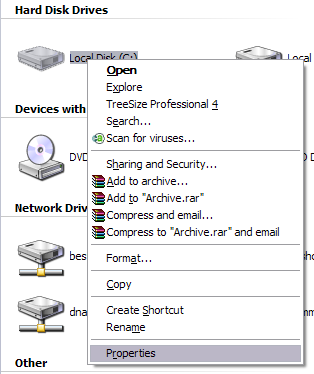
Nella scheda Generale, viene visualizzata una casella di controllo in basso chiamata "Consenti al servizio di indicizzazione di indicizzare questo disco per la ricerca rapida dei file"in Windows XP o "Consenti ai file su questa unità di avere il contenuto indicizzato oltre alle proprietà del file" in Windows 7 e 8.
Vai avanti e deselezionalo e riceverai una finestra di dialogo che ti chiederà se desideri applicare queste impostazioni a tutti i file e sottocartelle o solo alla radice dell'unità:
Scegli tutti i file e le sottocartelle, altrimenti continuerà a indicizzare tutto sull'unità! Fai clic su OKe dovrai sederti e attendere alcuni minuti poiché le impostazioni vengono applicate a tutti i file sul computer. Sfortunatamente, ogni file nel file system ha un attributo che indica a Windows se deve essere indicizzato o meno, quindi questo deve essere aggiornato per tutti i file.
Se riscontri degli errori Accesso negatolungo il percorso, procedi e fai clic su Ignora tuttoperché probabilmente sono solo i file di sistema attualmente in uso. Nell'esempio sopra, ho scelto l'unità C, ma non è necessario disattivare l'indicizzazione per l'unità C normalmente poiché i file di sistema e di programma non vengono indicizzati per impostazione predefinita. Se hai un'unità secondaria o altre partizioni, allora è meglio disabilitare l'indicizzazione usando il metodo sopra.
Disabilita completamente l'indicizzazione
C'è un altro modo per disabilitare l'indicizzazione e sarà totalmente spegnilo. I metodi precedenti ridurranno ciò che è indicizzato da Windows, ma il servizio di indicizzazione sarà ancora in esecuzione. Qui ti mostrerò come disattivare del tutto il servizio di indicizzazione, che ho fatto e non ho mai riscontrato un problema in cui ne avevo bisogno.
Per prima cosa apri il Pannello di controlloe fai clic su Strumenti di amministrazione. Quindi fai clic su Servizinell'elenco. Puoi anche aprire i servizi direttamente digitando services.mscnella finestra di dialogo Esegui o nella casella di ricerca del menu Start.
Ora scorri verso il basso finché non trovi Servizio di indicizzazioneo Ricerca di Windowsnell'elenco dei servizi. Vedrai che è probabilmente nello stato Iniziatoed è impostato su Automatico.
Fare doppio clic su Ricerca di Windows e fare clic sul pulsante Interrompiper interrompere il servizio. Quindi modifica il Tipo di avvioin Disabilitato.
Dopo questo, sei intenzione di voler riavviare il computer. Quando disattivi l'indicizzazione, puoi ancora eseguire una ricerca in Windows, ti verrà solo dato un messaggio che dice che sarà più lento perché l'indice non è in esecuzione.
Come ho detto prima, ho fatto un test con l'indice on e off ed ho eseguito una ricerca sull'intero drive C per un file in una delle mie posizioni indicizzate ei risultati erano praticamente uguali! Era letteralmente solo una differenza di pochi secondi, ma entrambe le ricerche hanno richiesto più di un minuto. Probabilmente il motivo per cui non uso mai la ricerca di Windows in primo luogo. Se hai domande sull'indicizzazione in Windows, faccelo sapere nei commenti. Buon divertimento!